Název objektu je v místní nabídce uveden vždy jako první.
Po stisku pravého tlačítka myši na některém z objektů se objeví místní nabídka, která obsahuje příkazy často používané v souvislosti s tímto objektem. Některé z příkazů již byly popsány výše, jiné, které je možné nalézt pouze v místní nabídce, popíšeme zde.
V místní nabídce je jako vždy jako první uveden název objektu, ke kterému se vztahuje místní nabídka.
U objektů databázové, textové a součtové pole můžete mimo jiné nalézt povely:
Vzít výšku textu
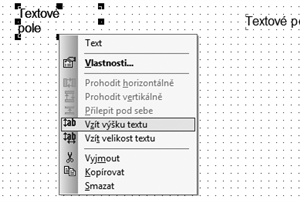
Tento povel je vhodné použít po změně velikosti fontu, protože ta změní velikost objektu procentuálně, a přitom se snaží zachovat shodný poměr výšky a šířky objektu.
Nastaví výšku textového objektu podle použitého písma. Automaticky se provede při vkládání nového textového objektu.
V levé části obrázku je vidět vždy situace před použitím povelu, v pravé části po použití povelu.
Tento povel je velmi často používaný uživateli v případě, kdy je třeba maximálně uspořit prostor tiskové sestavy na výšku, a je tedy nutné minimalizovat ztráty způsobené příliš vysokými objekty.
Vzít velikost textu
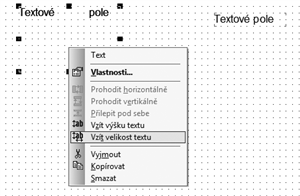
Nastaví výšku i šířku textového objektu podle velikosti písma. K šířce textu se navíc připočítá 10 %, které korigují mírné odchylky šířky fontů na různých tiskárnách.
Vyberete-li více těchto objektů, v místní nabídce se objeví povely:
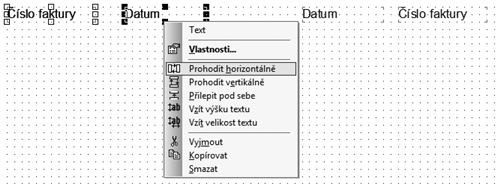
Prohodit horizontálně
Prohodí vybrané objekty v horizontálním směru.
Prohodit vertikálně
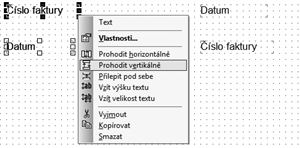
Prohodí vybrané objekty ve vertikálním směru. Vertikální prohození je možné pouze v rámci jedné sekce.
Před tímto povelem je vhodné použít povel Vzít výšku textu.
Přilepit pod sebe
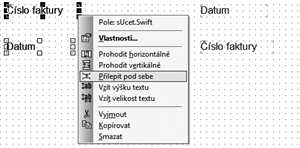
Tímto povelem, který zarovná všechny vybrané textové objekty těsně pod sebe, docílíte správného řádkování textů pod sebou.
U objektů čárový kód, logo firmy a obrázek můžete v místní nabídce nalézt povel:
Srovnat proporce
Chcete-li u obrázku zachovat původní poměr výšky a šířky a přitom změnit jeho velikost, nastavte potřebnou šířku a zvolte povel Srovnat proporce z místní nabídky.
Povel nastaví původní poměr mezi výškou a šířkou objektu, který je u čárového kódu dán příslušnou normou, u obrázku původním rozměrem a u loga poměrem 2:3.
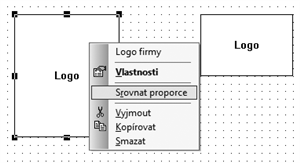
Povel vždy vychází z aktuální šířky objektu, a proto, aby nastavil původní poměr mezi výškou a šířkou, upravuje výšku objektu.